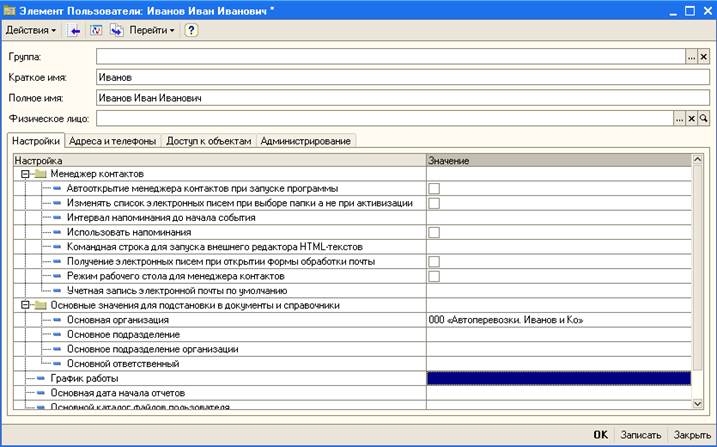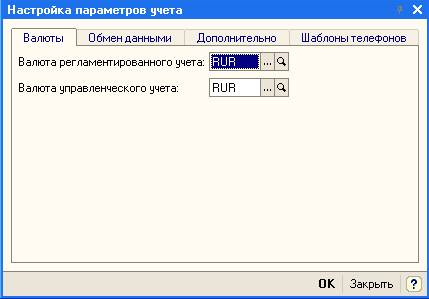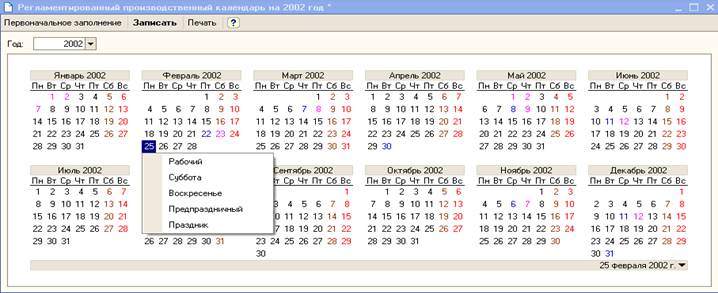Заглавная страница Избранные статьи Случайная статья Познавательные статьи Новые добавления Обратная связь КАТЕГОРИИ: ТОП 10 на сайте Приготовление дезинфицирующих растворов различной концентрацииТехника нижней прямой подачи мяча. Франко-прусская война (причины и последствия) Организация работы процедурного кабинета Смысловое и механическое запоминание, их место и роль в усвоении знаний Коммуникативные барьеры и пути их преодоления Обработка изделий медицинского назначения многократного применения Образцы текста публицистического стиля Четыре типа изменения баланса Задачи с ответами для Всероссийской олимпиады по праву 
Мы поможем в написании ваших работ! ЗНАЕТЕ ЛИ ВЫ?
Влияние общества на человека
Приготовление дезинфицирующих растворов различной концентрации Практические работы по географии для 6 класса Организация работы процедурного кабинета Изменения в неживой природе осенью Уборка процедурного кабинета Сольфеджио. Все правила по сольфеджио Балочные системы. Определение реакций опор и моментов защемления |
Заполнение списка пользователей и настройка параметров текущего пользователя
Основное назначение справочника «Пользователи» - идентифицировать пользователя при начале текущего сеанса работы с информационной базой. Откройте справочник: Предприятие > Пользователи. Если в режиме Конфигуратор был создан новый пользователь, тогда при запуске программы от его имени он будет автоматически добавлен в справочник «Пользователи». Откройте двойным щелчком настройки пользователя (того, кого выбрали при запуске программы). Здесь можно указать отдельные настройки и значения по умолчанию.
Страховая копия информационной базы Сохранение данных Для создания страховой копии ИБ запустите систему в режиме «Конфигуратор». Дайте команду Администрирование > Выгрузить информационную базу... В качестве директории выберите папку с вашей информационной базой. В имени файла укажите дату создания архива:
Нажмите кнопку Сохранить и дождитесь окончания этого действия, о чем будет свидетельствовать сообщение в окне состояния процесса и вывод в окне сообщений информации о завершении процедуры сохранения данных. После чего закройте это окно кнопкой ОК. Завершите работу программы «1С:Конфигуратор». ВНИМАНИЕ!!!! Создавать страховую копию ИБ необходимо ежедневно. Занятие 2. Начало работы с конфигурацией Восстановление данных Запустите Вашу ИБ в режиме Конфигуратор и выполните восстановление ИБ из страховой копии. Для этого дайте команду Администрирование > Загрузить информационную базу. В открывшемся диалоге обработчика будет указан полный путь страховой копии, созданной на этой системе последней. Укажите путь к архивному файлу вашей ИБ и нажмите кнопку Открыть. Ответьте утвердительно на вопрос системы, д ождитесь окончания этого действия, о чем будет свидетельствовать сообщение в окне состояния процесса и вывод в окне сообщений информации о завершении процедуры восстановления данных. Настройка параметров системы При помощи обработчика Настройка параметров системы определяются общие для всех конфигураций переменные окружения. Выход в диалог этого обработчика осуществляется по команде Сервис > Параметры.... Откройте вкладку Общие. Установите значение параметра Рабочая дата равным первому числу текущего года.
Рабочая дата используется для определения даты в тех случаях, когда конкретная дата не указана. Например, рабочая дата автоматически проставляется в качестве даты документа при вводе нового документа. При старте системы 1С:Предприятие рабочая дата считывается из системной даты компьютера. Если флажок Использовать текущую дату компьютера не установлен, то выбирается дата, указанная в поле Использовать значение. Выйдите из настройки параметров системы, нажав кнопку ОК. Учетная политика по персоналу Форма настройки учетной политики по управленческому учету вызывается из меню Предприятие > Учетная политика по персоналу. В открывшемся окне необходимо создать новый элемент:
Форма настройки учетной политики регламентированного учета вызывается из меню Предприятие > Учетная политика по персоналу организаций. Установим следующие настройки для нашей организации.
Настройка параметров учета Настройка параметров учета вызывается в "Полном интерфейсе" из меню "Сервис" выбором пункта "Настройка параметров учета". В диалоговом окне присутствуют закладки, на которых задаются параметры, по которым будет вестись учет на предприятии. Установите настройки на вкладке Валюты в следующем виде:
Занятие 3. Занесение справочной информации Производственный календарь Заполним производственный календарь на 20ХХ год. Для этого выполните команду «Предприятие – Производственный календарь». Установите 20XX год и нажмите кнопку «Первоначальное заполнение». В окне служебных сообщений появится:
Для того, чтобы перенести праздник на рабочий день, выделите следующий за праздником понедельник, вызовите контекстное меню и обозначьте день праздничным. После этого нажмите кнопку «Записать».
Задание: Заполните производственный календарь на настоящий и два предыдущих года.
|
|||||
|
Последнее изменение этой страницы: 2016-07-16; просмотров: 279; Нарушение авторского права страницы; Мы поможем в написании вашей работы! infopedia.su Все материалы представленные на сайте исключительно с целью ознакомления читателями и не преследуют коммерческих целей или нарушение авторских прав. Обратная связь - 18.222.121.170 (0.004 с.) |